| Q:質問 |
| 明細行の税区分を一括で変更するには? |
| A:回答 |
| 旧バージョンからデータ移行したため、税区分が「課税(10%)」になっているべきところが「課税(8%)」になっている等の理由で、一定期間内にある明細の税区分を変更したい場合には、「置換」機能を使用して、一括で行うことができます。以下の手順をご参照ください。 |
| 例:2020年の明細データのうち、「課税(8%)」となっている税区分を「課税(10%)」に一括で変更する。 |
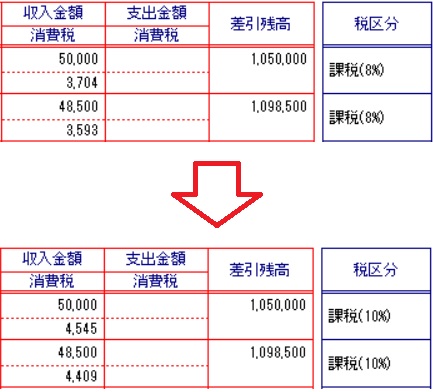 |
| (1) | メインメニューの[設定]アイコンをクリックします。 |
| ※画像は「かるがるできる青色申告」です。 |
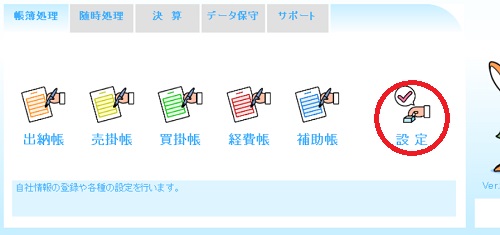 |
| (2) | [全般設定]項目をクリックし、[選択リストですべての帳簿・科目の内容を一覧表示できるようにする]にチェックを付け、[OK]ボタンをクリックします。 |
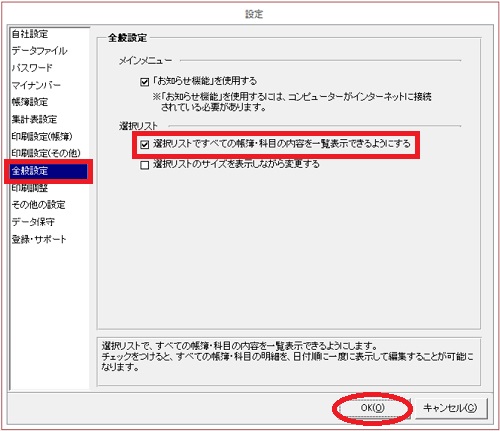 |
| (3) | メインメニューの[出納帳]アイコンをクリックし、任意の帳簿を開きます。 |
 |
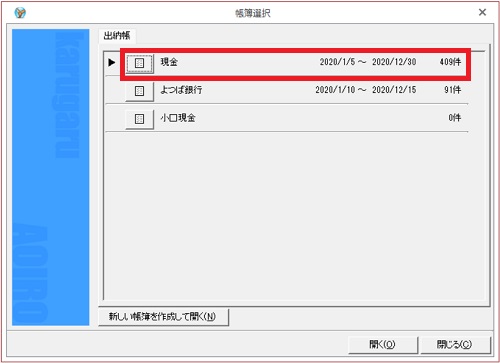 |
| (4) | 画面左下の[選択]ボタンを押し下げ、画面左上に表示される「帳簿選択」の中から「(すべての帳簿を表示)」を選択します。 |
 |
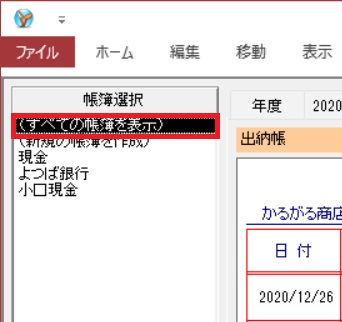 |
| (5) | 画面上部の年月タブの中から[年度]タブをクリックします。 |
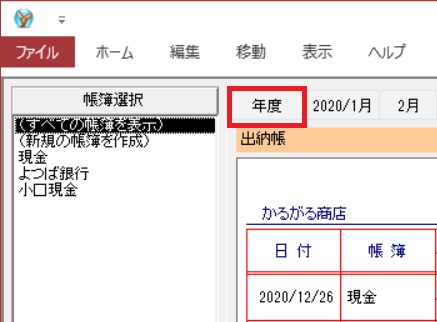 |
| (6) | 年度内の全出納帳明細が表示されたことを確認します。 |
| (7) | 画面上部の[編集]メニューをクリックし、[置換]をクリックします。 |
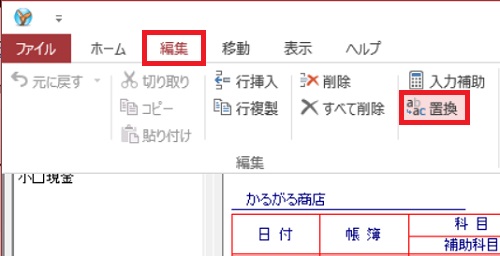 |
| (8) | 「置換」画面が表示されますので、「置換対象」から[税区分を置換]を選択します。さらに、「置換内容」の中を[置換したい税区分:課税(8%)]、[置換後の税区分:課税(10%)]とします。また、対象明細の[消費税]の金額を、税率に合わせて再計算したい場合は、[消費税額を再計算]にチェックを付けます。 |
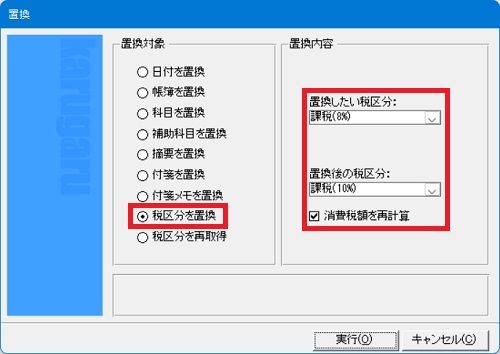 |
| (9) | [実行]ボタンをクリックします。 |
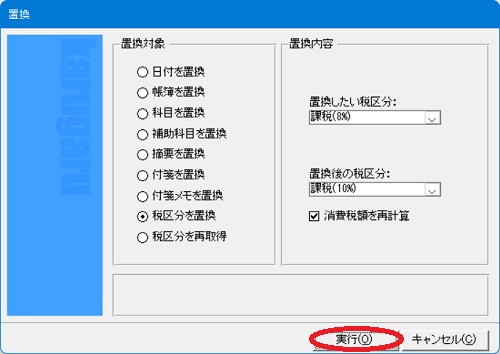 |
| (10) | 確認メッセージが表示されますので、内容に間違いがないことを確認し、[はい]ボタンをクリックします。 |
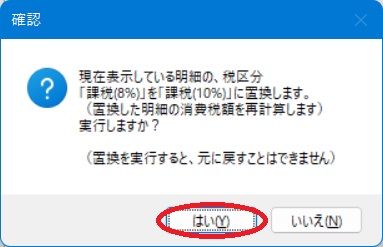 |
| (11) | 再度確認メッセージが表示されますので、[はい]ボタンをクリックします。 |
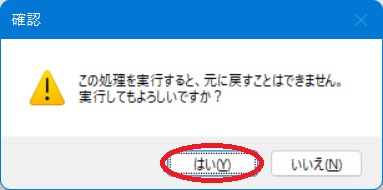 |
| (12) | 「○件の明細を置換しました。」という確認メッセージが表示されますので、[OK]ボタンをクリックします。 |
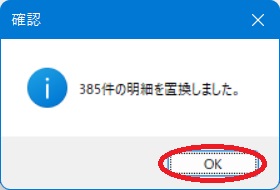 |
| (13) | 置換後の各明細の[税区分]と[消費税]の金額が変わっていることをご確認ください。 |
| ※「かるがるできる青色申告2015」以降や「出納らくだ7」以降で、売掛帳・買掛帳をご利用の場合は、同じ作業をそれらの帳簿でも行ってください。 |
|
この資料は以下の製品について記述したものです。 出納らくだ20 出納らくだ21 出納らくだ22 出納らくだ23 出納らくだ24 出納らくだ25 出納らくだ26 出納らくだ7/7.5 出納らくだ8/8.5 出納らくだ9 かるがるできる出納20 かるがるできる出納21 かるがるできる出納22 かるがるできる出納23 かるがるできる出納24 かるがるできる出納25 かるがるできる出納26 かるがるできる出納5/5.1/5.5 かるがるできる出納6/6.5 かるがるできる出納9 かるがるできる青色申告20 かるがるできる青色申告21 かるがるできる青色申告22 かるがるできる青色申告23 かるがるできる青色申告24 かるがるできる青色申告25 かるがるできる青色申告26 かるがるできる青色申告2015 かるがるできる青色申告2016 かるがるできる青色申告2017 かるがるできる青色申告2018 かるがるできる青色申告2019 |